Philips Fisio 825: 2 • Основные функции
2 • Основные функции: Philips Fisio 825
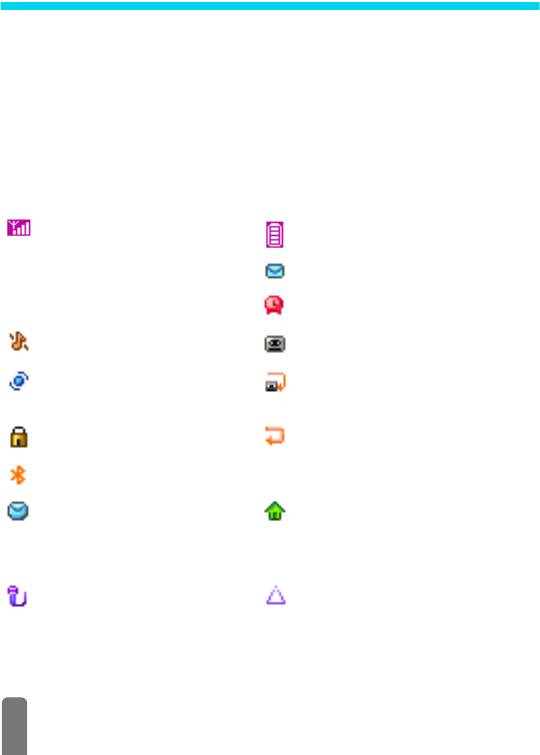
2 • Основные функции
Экран ожидания
После включения вашего телефона и ввода PIN-кода (см. стр. 12), на дисплее
вашего телефона появляется экран ожидания, означающий, что устройство
готово к использованию. В режиме ожидания могут одновременно
отображаться несколько символов.
L
Если символ
n
не отображается, сеть в текущий момент недоступна.
Возможно, вы находитесь в области плохого приема; переместитесь в другое
место. После того, как телефон находится в неактивном состоянии более 2
минут, он автоматически возвращается в режим ожидания.
Символы
a
Сеть GSM: ваш телефон подклю-
Батарея – полоски указывают уровень
чен к сети GSM.
зарядки батареи (4 полоски = полная
q Качество приема: чем больше
зарядка, 1 полоска – низкий уровень
полосок видно, тем лучше качество
зарядки).
приема.
Вы получили новое SMS-сообщение.
Будильник включен.
Беззвучно – телефон не звонит при
Вы получили новую голосовую почту.
входящем звонке.
Вибратор – ваш телефон будет
Безусловная переадресация на ящик
вибрировать при приеме звонка.
голосовой почты – все ваши входящие
звонки переадресуются в голосовую почту.
Блокировка клавиатуры –
Безусловная переадресация на номер
предотвращает случайное нажатие
– все ваши входящие голосовые звонки
кнопок.
переадресуются на номер, отличный от
Функция Bluetooth включена.
номера голосовой почты.
Память SMS заполнена – память
Домашняя зона – зона, задаваемая
для хранения сообщений заполнена.
оператором вашей сети. Зависит от
Удалите старые сообщения, чтобы
условий подключения, дополнительную
получать новые.
информацию можно получить у вашего
провайдера услуг.
Голосовая запись – памятка или
Роуминг – символ отображается, когда
разговор записываются и
ваш телефон зарегистрирован в сети,
сохраняются, но пока не
отличной от вашей домашней (особенно
воспроизводятся.
когда вы находитесь за рубежом).
16
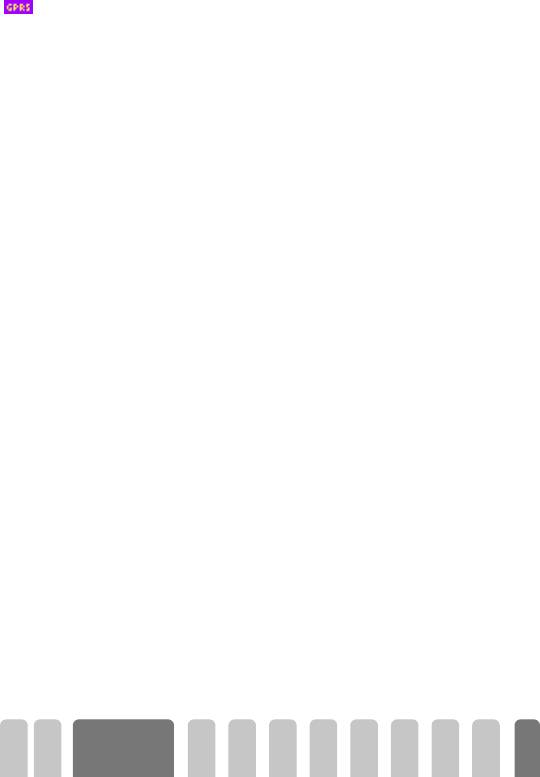
Прилож. GPRS – ваш мобильный телефон подключен к сети GPRS.
События
При некоторых событиях (пропущенный звонок, новое сообщение,
напоминание органайзера и т. п.) экран ожидания изменяется. В таком случае
нажмите
,
для получения доступа к соответствующему меню или
длительно нажмите
e
для возвращения в режим ожидания.
L
Если вы заблокировали клавиатуру, для получения доступа к любому меню вы
должны разблокировать ее. Блокирование/разблокирование вашей клавиатуры
осуществляется нажатием и удержанием кнопки
e
.
Как позвонить
1 В режиме ожидания наберите номер телефона с помощью клавиатуры.
Чтобы исправить ошибку, нажмите
e
.
L
Чтобы сделать международный звонок, можно ввести "+" вместо международ-
ного префикса: нажмите и удерживайте
*
перед набором кода страны.
2Нажмите
+
, чтобы набрать номер; нажмите
-
для отбоя.
L
Чтобы освоить другие способы выполнения звонков, см. “Как набрать номер”,
стр. 52.
Как ответить и закончить звонок
1 При приеме звонка телефон может звонить и/или вибрировать, при этом
отображаются анимация, извещающая о входящем звонке, и
сообщение Вход. звонок. В зависимости от условий подключения и
наличия разрешения звонящего на передачу данной информации
может отображаться его номер. Если этот номер хранится в выбранной
телефонной книге (см. стр. 46), вместо номера отображается
соответствующее имя.
2 Чтобы ответить на звонок, нажмите
+
.
3 Чтобы отказаться от звонка, нажмите
-
. Если вы включили
“Переадр-ция” (см. стр. 41), звонок переадресуется на определенный
номер или в голосовую почту.
L
Примечания:
• Телефон не звонит, если звонок отключен (см. стр. 22).
Основные
17
функции

• Если вы выбрали опцию Любая кнопка (см. стр. 42), вы можете принять
звонок нажатием любой кнопки (кроме
-
).
4Нажмите
-
для отбоя.
Как увидеть и услышать, кто вам звонит: "Фотовызов"
L
Эта функция доступна только если вы выбрали телефонную книжку в телефоне,
а не на SIM-карте.
Функция Фотовызов позволяет вам:
- присвоить каждой из 10 предусмотренных групп определенное
название ("друзья", "офис", "досуг" и т. п.), картинку из альбома
картинок и мелодию звонка из списка мелодий звонка,
- включить одного или нескольких абонентов из вашего списка имен
в определенную группу, чтобы при поступлении вызова от члена
этой группы его имя отображалось на экране вместе с картинкой
данной группы. При этом также будет звучать мелодия, заданная
для данной группы.
1 Если вы не сделали это при начале эксплуатации телефона (см.
“Первые шаги”, стр. 11), скопируйте содержимое вашей телефонной
книги на SIM-карте в ваш телефон: нажмите
C
, выберите Тел.книга,
Уст-ки тел.книги, Копир.все в тел. и нажмите
,
. Дождитесь
завершения копирования.
2 Вернувшись в карусель Тел.книга, выберите Уст-ка групп, нажмите
,
и выберите группу по вашему желанию.
3 Переименуйте группу для ее идентификации ("друзья", "дети" и т. п.) и
выберите мелодию и картинку которые будут ассоциированы с данной
группой.
4Нажмите
C
, чтобы вернуться в режим ожидания, затем
+
, чтобы
отобразить содержимое вашей телефонной книги. Выберите абонента,
которого вы хотите включить в данную группу, и нажмите
,
. Затем
выберите опцию Выбор группы и выберите группу по вашему желанию.
5 Когда этот абонент позвонит вам, на экране появится картинка
группы, к
которой он относится, и зазвучит
мелодия,
связанная с этой группой.
Основные
18
функции
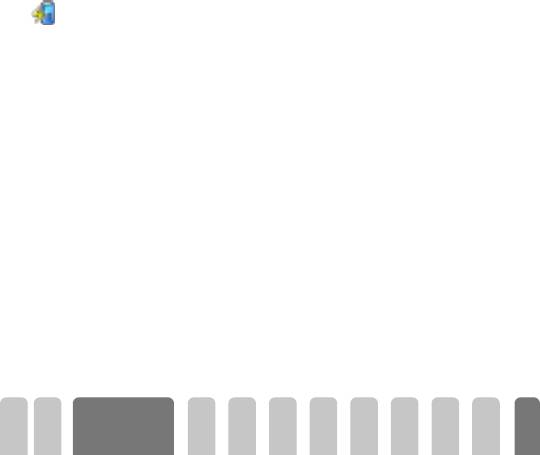
Повторный набор и ответ
Телефон сохраняет последние 30 номеров в Списке вызовов (сделанных,
пропущенных или принятых). Вы можете сделать повторный набор, ответить
на любой из этих звонков и инициировать набор любого из этих номеров. В
начале списка отображаются номера, соответствующие самым недавним
звонкам.
1 В режиме ожидания нажмите и удерживайте
+
для получения
доступа к Списку вызовов, и на дисплее будет отображен
хронологический список последних полученных или сделанных
вызовов. Если номер, присутствующий в Списке вызовов, также
содержится в вашей Телефонной книге, на дисплее отображается
соответствующее имя.
2Нажмите
2
или
8
, чтобы выбрать номер, затем нажмите
+
,
чтобы набрать его. Нажмите
-
для отбоя.
Быстр.набор
Вместо вызова меню Тел.книга и прокручивания списка имен вы можете
связать соответствующую карточку имени с "горячей" кнопкой, чтобы
Быстр.набор
длительное нажатие выбранной кнопки инициировало звонок обладателю
данного имени (например, длительное нажатие
2
– звонок домой,
длительное нажатие
3
– звонок в ваш офис).
L
Вы можете запрограммировать только кнопки
2
-
9
, поскольку кнопка
0
(выбор языка) и
1
(ящик голосовой почты) уже запрограммированы, и их
назначение не может быть изменено.
1 Чтобы запрограммировать "горячую" кнопку для быстрого набора,
нажмите
C
, выберите Параметры, Горяч. Клавиши и нажмите
,
.
2 Выберите кнопку
2
-
9
и нажмите
,
.
3Затем выберите Быстр.набор, нажмите
,
, выберите имя в
отображаемой Телефонной книге и нажмите
,
.
4 Если для данного имени введено несколько номеров, выберите нужный
и нажмите
-
, чтобы сохранить его.
5 В режиме ожидания нажмите и удерживайте запрограммированную
"горячую" кнопку, чтобы инициировать набор соответствующего номера;
при этом будет установлено соединение. Нажмите
-
для отбоя.
Основные
19
функции
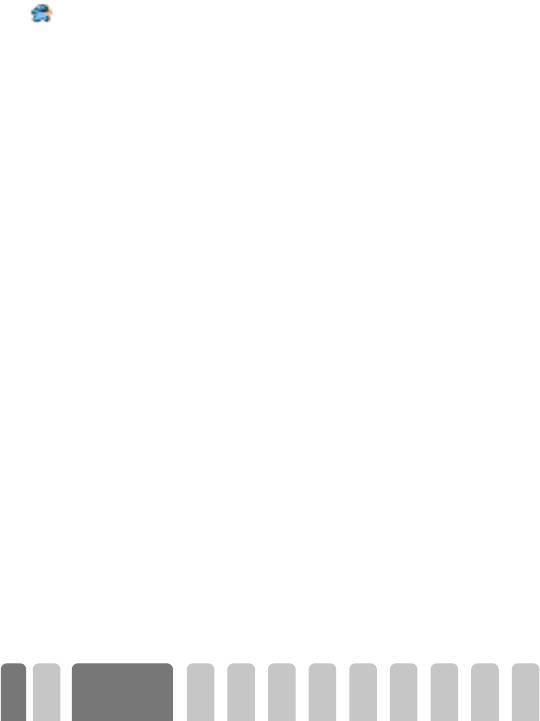
L
Вы также можете запрограммировать "горячие" кнопки для команд (см. “Горячие
клавиши”, стр. 37). "Горячие" кнопки можно менять и удалять в любое время.
Голос.набор
Голосовой набор также позволяет вам быстро набрать номер,
Голос.набор
соответствующий имени из вашей телефонной книги: вместо
программирования "горячей" кнопки вы просто задаете голосовую команду
посредством записи слова, произнесение которого будет инициировать
вызов абонента с соответствующим именем.
1 Чтобы задать голосовую метку для голосового набора, нажмите
+
,
выберите в списке нужное имя и нажмите
,
.
2 В зависимости от выбранной телефонной книги (см. “Телефонная
книга”, стр. 46), выберите:
- при использовании телефонной книги SIM-карты: Голос.набор и
нажмите
,
,
- при использовании телефонной книги телефона:
Показать и
нажмите
,
, затем выберите нужный номер телефона, если для
этого имени записано несколько номеров, и нажмите
,
. Затем
выберите в карусельном меню Голос.набор и нажмите
,
.
3 Когда появится опция Доб.гол. метку нажмите
,
, затем выполняйте
появляющиеся на экране указания. Когда вам предложат записать вашу
голосовую метку, убедитесь в том, что вы находитесь в тихом месте,
выберите простое короткое слово и произнесите его разборчиво.
4Находясь в меню Голос.набор, нажмите
C
, чтобы вернуться в режим
ожидания.
5Нажмите
,
в режиме ожидания, затем произнесите голосовую метку,
соответствующую номеру, который вы хотите набрать.
6 Чтобы отобразить список заданных вами голосовых наборов, выберите
Параметры, Голос. команда, Голос.набор и нажмите
,
. Вы также
можете задать голосовую метку для голосового набора из данного
меню, выбрав пункт <Новое>, нажав
,
и выполнив появляющиеся на
экране указания.
Голосовые метки, заданные вами для голосового набора, можно
воспроизводить, менять и удалять в любое время. Вы также можете задать
Основные
20
функции
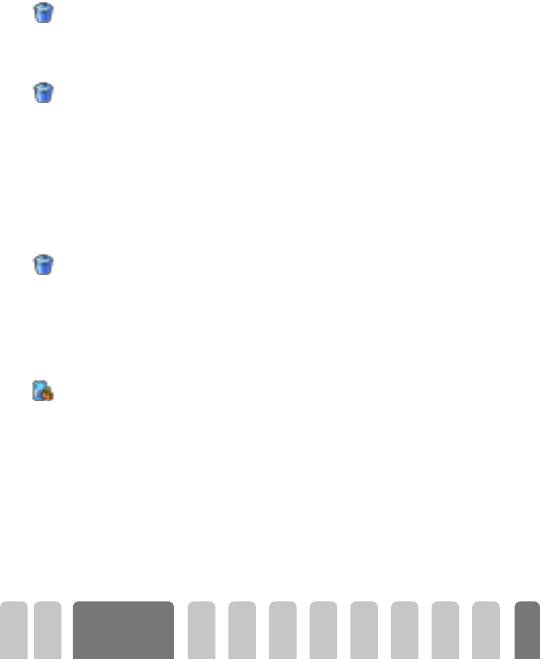
голосовую метку для голосовой команды (например, включить калькулятор
или добавить событие в органайзер,
см. стр. 39
).
L
Продолжительность голосовой метки – 2 секунды. Максимальное общее
количество голосовых меток, которые можно задать для голосового набора и
голосовых команд, равно 40.
Как очистить список вызовов
Чтобы очистить ваш список вызовов, нажмите
C
и выберите Список
Изменить
вызовов, затем Изменить. Нажмите
,
, чтобы очистить список вызовов.
Как очистить список SMS
Как объясняется далее в данном руководстве, отправленные или
Изменить
полученные короткие сообщения (SMS) также можно сохранять (см. “Читать
SMS”, стр. 56). Чтобы очистить сразу весь список, нажмите
C
и выберите
Сообщения, затем нажмите
,
, чтобы выбрать Изменить. Нажмите
,
,
чтобы очистить список SMS.
L
Удаление вашего списка SMS позволяет освободить память для получения новых
сообщений.
Как очистить телефонную книгу
Чтобы одновременно очистить всю вашу телефонную книгу, нажмите
C
и
Переуст. тел.кн.
выберите Тел.книга, Уст-ки тел.книги, Переуст. тел.кн. Нажмите
,
, чтобы
очистить телефонную книгу.
L
Эта опция относится только к телефонной книге в вашем телефоне, но не к
телефонной книге в SIM-карте (см. “Телефонная книга”, стр. 46).
Как заблокировать/разблокировать клавиатуру
Вы можете заблокировать клавиатуру для предотвращения случайного
Блокир.клавиш
нажатия кнопок (например, когда телефон находится в кармане).
1 Чтобы заблокировать клавиатуру, нажмите и удерживайте
e
в
режиме ожидания. На экране появится иконка
L
.
2 Чтобы разблокировать клавиатуру, снова нажмите и удерживайте
e
.
L
Примечания:
• Вы также можете выбрать немедленное блокирование или блокирование с
задержкой, выбрав
Параметры, Безопасность, Блокир.клавиш
, а затем
– одно из доступных значений. В этом случае ваша клавиатура будет
постоянно заблокирована. Если вы разблокируете ее нажатием на кнопку
Основные
21
функции
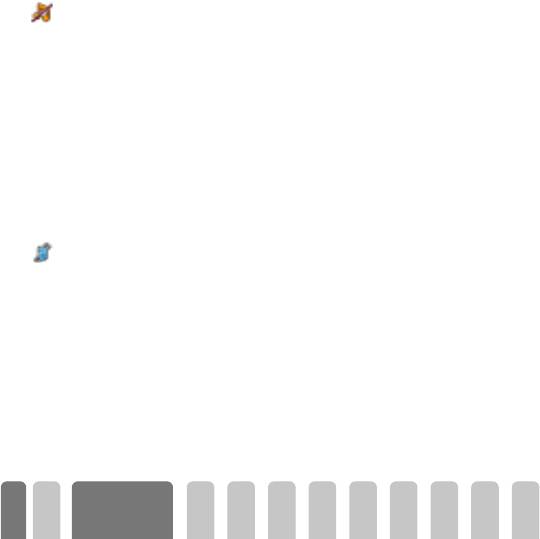
e
, она будет временно разблокирована, пока вы пользуетесь вашим
телефоном, а затем снова заблокируется по истечении выбранного вами
времени.
• Набор экстренного номера возможен даже с заблокированной клавиатурой,
при этом вы также можете принимать звонки (см. “Экстренный номер”,
стр. 52).
• Можно назначить "горячую" кнопку для прямого блокирования клавиатуры
(см. стр. 37).
• Перед выключением вашего телефона вы должны разблокировать
клавиатуру.
• Принимать звонки или отказываться от них можно даже при
заблокированной клавиатуре. Когда телефон принимает вызов, клавиатура
автоматически разблокируется, а после окончания разговора она снова
заблокируется.
Как отключить звонок
Если вы не хотите, чтобы ваш телефон звонил при получении вызова, вы
Беззвучно
можете отключить звонок. В этом случае при получении вызова на дисплее
мигает символ входящего звонка, выводится сообщение Вход.звонок, но
телефон не звонит. Чтобы отключить звонок, выполните следующие
действия:
1Нажмите
C
и выберите Параметры, Звуки, Громкость.
2Нажимайте
4
, пока не будет установлен режим громкости Беззвучно.
L
Режим "Беззвучно" также можно установить, выбрав
Быстр.установки
,
затем
Беззвучно
. В этом случае также включается вибратор. Для более
быстрого включения этого режима вы также можете запрограммировать для
него "горячую" кнопку.
Как включить вибратор
Если вы установили эту функцию, ваш телефон будет вибрировать при
Вибратор
получении входящего звонка (описанная выше активация беззвучного
режима с помощью опции Беззвучно меню Быстр.установки также приводит к
включению вибратора). В противном случае выполните следующие действия:
1 В режиме ожидания нажмите
C
и выберите
Параметры, Звуки, Вибратор.
2Нажмите
4
или
6
, чтобы выбрать Вкл. или Выкл. и нажмите
,
,
чтобы подтвердить.
L
Включение вибратора не приводит к отключению звонка. Если вы хотите
отключить звонок и оставить вибратор включенным, включите режим
Беззвучно
как описано выше.
Основные
22
функции
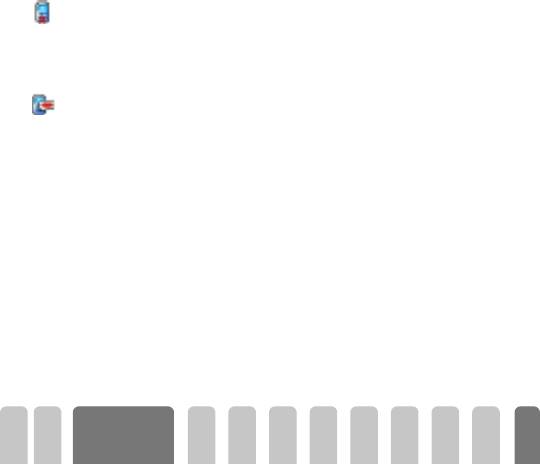
Как прочитать номер вашего мобильного телефона
Чтобы прочитать номер вашего мобильного телефона, нажмите
+
в
режиме ожидания и выберите Собств. номер, затем нажмите
,
, выберите
Показать и снова нажмите
,
. Номер вашего телефона отображается,
если он содержится в вашей SIM-карте. В противном случае выберите Новое,
и выполните указания.
L
Если ваш собственный номер сохранен в телефонной книге, вы можете
прочитать его во время разговора. См. параграф "Как просмотреть список имен",
стр. 24.
Во время разговора можно…
Отрегулировать громкость динамика
Во время разговора нажмите
+
для получения доступа к опции
регулировки громкости, затем нажмите
4
или
8
, чтобы уменьшить
громкость, или
2
или
6
, чтобы увеличить ее.
Отключить микрофон
Вы можете отключить микрофон, чтобы собеседник не слышал вас.
Беззвучно
Во время разговора нажмите
,
, выберите Беззвучно и подтвердите
нажатием
,
.
Снова включить микрофон
Чтобы снова включить микрофон во время разговора, нажмите
,
,
Отмен.беззвучно
выберите Отмен. беззвучно и подтвердите нажатием
,
. Микрофон снова
включен.
L
При использовании головной гарнитуры Bluetooth (см. стр. 81), одновременно
выключаются/включаются микрофоны телефона и головной гарнитуры.
Сделать запись в блокноте
Блокнот – это временная память для записи номера во время разговора.
Чтобы сделать это во время разговора, просто наберите номер, который вы
хотите записать. Подождите несколько секунд, и ваша запись будет
автоматически сохранена в памяти блокнота. После окончания разговора
нажмите
,
, чтобы набрать этот номер, сохранить его в телефонной книге,
и т. п.
L
Если вы нажимаете
,
сразу после ввода номера и до окончания разговора, вы
сможете сохранить этот номер в телефонной книге, набрать его или послать
SMS.
Основные
23
функции
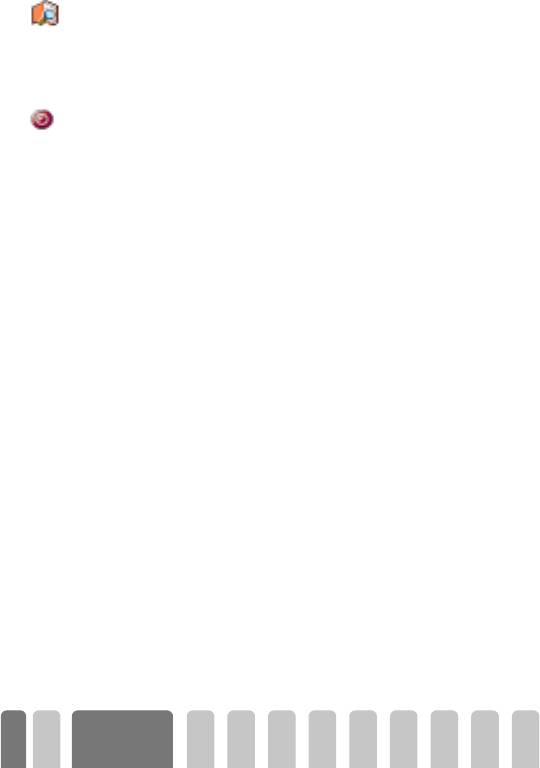
Просмотреть телефонную книгу
Чтобы просмотреть телефонную книгу во время разговора:
См.список имен
1Нажмите
C
, выберите См.список имен, нажмите
,
и прокрутите
записи, нажимая
2
или
8
.
2Нажмите
e
два раза, чтобы вернуться в режим разговора.
Записать разговор
Доступна только одна запись; каждая последующая запись (памятки или
Записать разг.
разговора) будет заменять собой предыдущую; доступ к записи
осуществляется через меню Экстра > Голос.запись > Прослушать. Чтобы
записать диалог во время разговора:
1 Если происходит один разговор или несколько одновременных
разговоров, нажмите
,
, чтобы получить доступ к карусели опций
текущего звонка.
2Выберите Записать разг. и нажмите
,
. Чтобы закончить запись
разговора, нажмите
,
,
e
или дайте отбой.
L
Если вы выбрали
Беззвучно
, а затем
Записать разг.
, записывается только
голос вашего собеседника. Во многих странах запись разговора
регламентируется законодательством. Мы рекомендуем вам предупреждать
собеседника, если вы собираетесь записывать разговор с ним, и осуществлять
запись только в случае его согласия. Вы также должны обеспечить
конфиденциальность любой записи. Максимальное время записи равно 30
секундам (см. “Голос. запись”, стр. 67).
Другие функции, доступные во время разговора
• Выбор другой настройки эквалайзера (см. стр. 32),
• Добавление имени в телефонную книгу (см. стр. 46),
• Создание и отправка сообщения с помощью телефонной книги или
блокнота (см. стр. 54),
• Чтение сообщения (см. стр. 56),
• Просмотр вашего Списка вызовов (см. стр. 59),
• Просмотр вашего Органайзера (см. стр. 61),
• Проверка голосовой почты или доступ к серверу голосовой почты с
помощью Блокнота (см. стр. 95),
• Выполнение второго звонка (см. стр. 96),
• Передача тональных сигналов DTMF для управления автоответчиками и
другими устройствами (см. стр. 95).
Основные
24
функции
Оглавление
- Изучите ваш телефон
- 1 • Начало работы
- 2 • Основные функции
- 3 • Дерево меню
- 4 • Дисплей и картинки
- 6 • Телефонные книги
- 7 • Звонки и сообщения
- 8 • Органайзер и Экстра
- 9 • Электронная почта
- 10 • Функции Bluetooth
- 11 • Сервисы WAP
- 12 • Другие услуги оператора
- Меры предосторожности
- Устранение неисправностей
- Словарь терминов
- Заявление о соответствии


